OPEL ASTRA K 2018.5 Navodila za uporabo Infotainment sistema
Manufacturer: OPEL, Model Year: 2018.5, Model line: ASTRA K, Model: OPEL ASTRA K 2018.5Pages: 183, PDF Size: 3.36 MB
Page 51 of 183
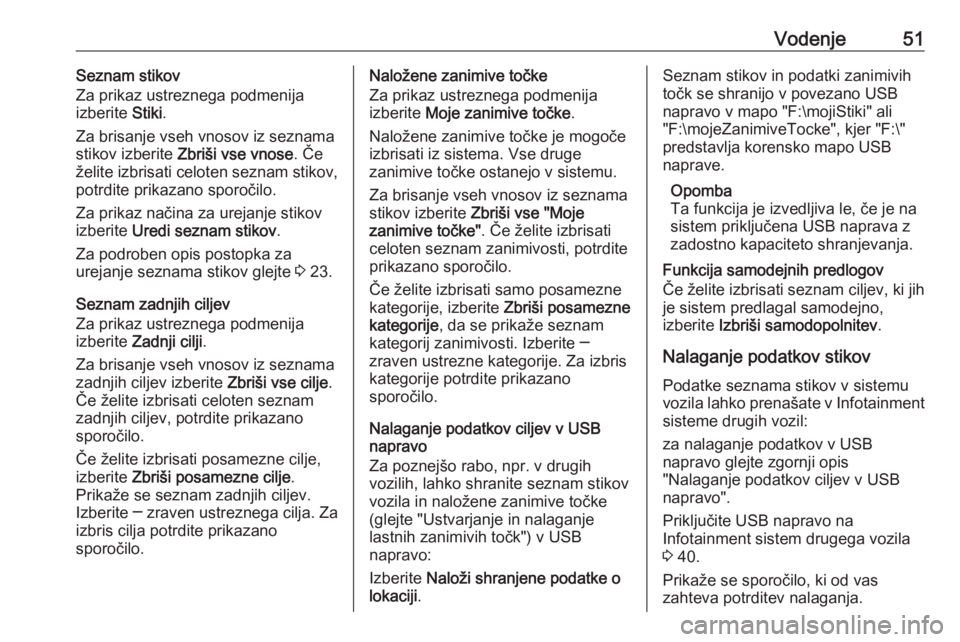
Vodenje51Seznam stikov
Za prikaz ustreznega podmenija
izberite Stiki.
Za brisanje vseh vnosov iz seznama
stikov izberite Zbriši vse vnose . Če
želite izbrisati celoten seznam stikov,
potrdite prikazano sporočilo.
Za prikaz načina za urejanje stikov
izberite Uredi seznam stikov .
Za podroben opis postopka za
urejanje seznama stikov glejte 3 23.
Seznam zadnjih ciljev Za prikaz ustreznega podmenija
izberite Zadnji cilji .
Za brisanje vseh vnosov iz seznama
zadnjih ciljev izberite Zbriši vse cilje.
Če želite izbrisati celoten seznam
zadnjih ciljev, potrdite prikazano
sporočilo.
Če želite izbrisati posamezne cilje,
izberite Zbriši posamezne cilje .
Prikaže se seznam zadnjih ciljev.
Izberite ─ zraven ustreznega cilja. Za
izbris cilja potrdite prikazano
sporočilo.Naložene zanimive točke
Za prikaz ustreznega podmenija
izberite Moje zanimive točke .
Naložene zanimive točke je mogoče izbrisati iz sistema. Vse druge
zanimive točke ostanejo v sistemu.
Za brisanje vseh vnosov iz seznama
stikov izberite Zbriši vse "Moje
zanimive točke" . Če želite izbrisati
celoten seznam zanimivosti, potrdite
prikazano sporočilo.
Če želite izbrisati samo posamezne
kategorije, izberite Zbriši posamezne
kategorije , da se prikaže seznam
kategorij zanimivosti. Izberite ─ zraven ustrezne kategorije. Za izbris
kategorije potrdite prikazano
sporočilo.
Nalaganje podatkov ciljev v USB napravo
Za poznejšo rabo, npr. v drugih
vozilih, lahko shranite seznam stikov vozila in naložene zanimive točke
(glejte "Ustvarjanje in nalaganje
lastnih zanimivih točk") v USB
napravo:
Izberite Naloži shranjene podatke o
lokaciji .Seznam stikov in podatki zanimivih
točk se shranijo v povezano USB
napravo v mapo "F:\mojiStiki" ali
"F:\mojeZanimiveTocke", kjer "F:\"
predstavlja korensko mapo USB
naprave.
Opomba
Ta funkcija je izvedljiva le, če je na
sistem priključena USB naprava z
zadostno kapaciteto shranjevanja.
Funkcija samodejnih predlogov
Če želite izbrisati seznam ciljev, ki jih
je sistem predlagal samodejno,
izberite Izbriši samodopolnitev .
Nalaganje podatkov stikov
Podatke seznama stikov v sistemu
vozila lahko prenašate v Infotainment sisteme drugih vozil:
za nalaganje podatkov v USB
napravo glejte zgornji opis
"Nalaganje podatkov ciljev v USB
napravo".
Priključite USB napravo na
Infotainment sistem drugega vozila 3 40.
Prikaže se sporočilo, ki od vas
zahteva potrditev nalaganja.
Page 52 of 183
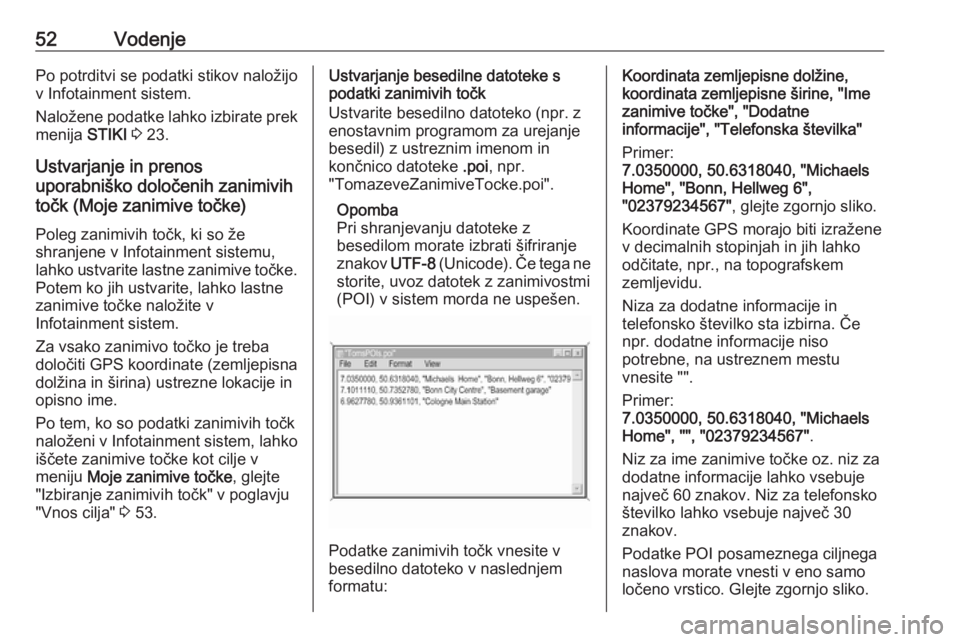
52VodenjePo potrditvi se podatki stikov naložijo
v Infotainment sistem.
Naložene podatke lahko izbirate prek
menija STIKI 3 23.
Ustvarjanje in prenos
uporabniško določenih zanimivih
točk (Moje zanimive točke)
Poleg zanimivih točk, ki so že
shranjene v Infotainment sistemu,
lahko ustvarite lastne zanimive točke. Potem ko jih ustvarite, lahko lastne
zanimive točke naložite v
Infotainment sistem.
Za vsako zanimivo točko je treba
določiti GPS koordinate (zemljepisna
dolžina in širina) ustrezne lokacije in
opisno ime.
Po tem, ko so podatki zanimivih točk
naloženi v Infotainment sistem, lahko
iščete zanimive točke kot cilje v
meniju Moje zanimive točke , glejte
"Izbiranje zanimivih točk" v poglavju
"Vnos cilja" 3 53.Ustvarjanje besedilne datoteke s
podatki zanimivih točk
Ustvarite besedilno datoteko (npr. z enostavnim programom za urejanje
besedil) z ustreznim imenom in
končnico datoteke .poi, npr.
"TomazeveZanimiveTocke.poi".
Opomba
Pri shranjevanju datoteke z
besedilom morate izbrati šifriranje
znakov UTF-8 (Unicode). Če tega ne
storite, uvoz datotek z zanimivostmi
(POI) v sistem morda ne uspešen.
Podatke zanimivih točk vnesite v
besedilno datoteko v naslednjem
formatu:
Koordinata zemljepisne dolžine,
koordinata zemljepisne širine, "Ime
zanimive točke", "Dodatne
informacije", "Telefonska številka"
Primer:
7.0350000, 50.6318040, "Michaels
Home", "Bonn, Hellweg 6",
"02379234567" , glejte zgornjo sliko.
Koordinate GPS morajo biti izražene v decimalnih stopinjah in jih lahko
odčitate, npr., na topografskem
zemljevidu.
Niza za dodatne informacije in
telefonsko številko sta izbirna. Če
npr. dodatne informacije niso
potrebne, na ustreznem mestu
vnesite "".
Primer:
7.0350000, 50.6318040, "Michaels
Home", "", "02379234567" .
Niz za ime zanimive točke oz. niz za
dodatne informacije lahko vsebuje
največ 60 znakov. Niz za telefonsko
številko lahko vsebuje največ 30
znakov.
Podatke POI posameznega ciljnega
naslova morate vnesti v eno samo
ločeno vrstico. Glejte zgornjo sliko.
Page 53 of 183
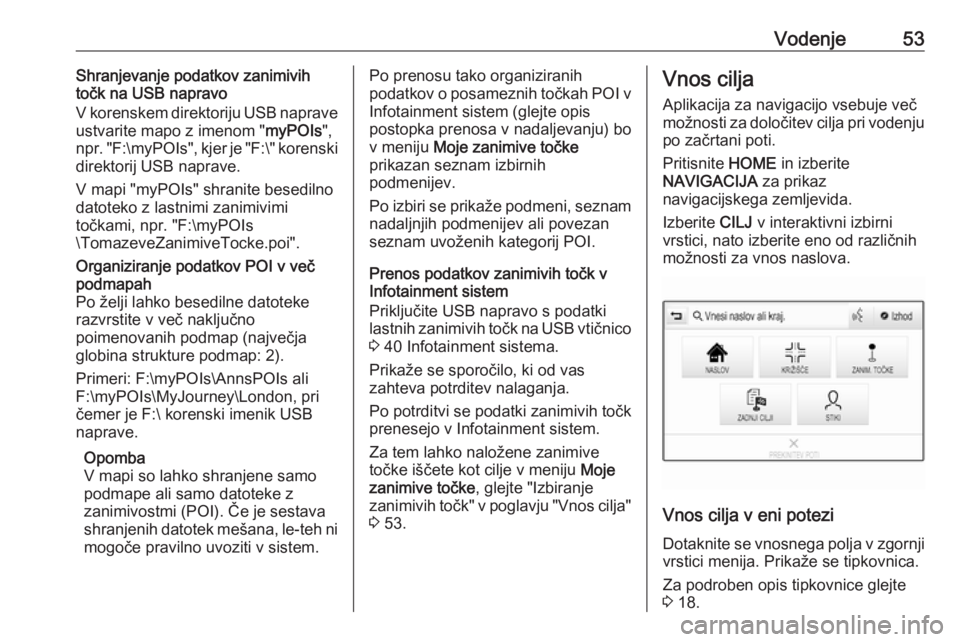
Vodenje53Shranjevanje podatkov zanimivih
točk na USB napravo
V korenskem direktoriju USB naprave
ustvarite mapo z imenom " myPOIs",
npr. "F:\myPOIs ", kjer je "F:\" korenski
direktorij USB naprave.
V mapi "myPOIs" shranite besedilno
datoteko z lastnimi zanimivimi
točkami, npr. "F:\myPOIs
\TomazeveZanimiveTocke.poi".Organiziranje podatkov POI v več
podmapah
Po želji lahko besedilne datoteke
razvrstite v več naključno
poimenovanih podmap (največja
globina strukture podmap: 2).
Primeri: F:\myPOIs\AnnsPOIs ali
F:\myPOIs\MyJourney\London, pri
čemer je F:\ korenski imenik USB naprave.
Opomba
V mapi so lahko shranjene samo
podmape ali samo datoteke z
zanimivostmi (POI). Če je sestava
shranjenih datotek mešana, le-teh ni
mogoče pravilno uvoziti v sistem.Po prenosu tako organiziranih
podatkov o posameznih točkah POI v
Infotainment sistem (glejte opis
postopka prenosa v nadaljevanju) bo
v meniju Moje zanimive točke
prikazan seznam izbirnih
podmenijev.
Po izbiri se prikaže podmeni, seznam
nadaljnjih podmenijev ali povezan
seznam uvoženih kategorij POI.
Prenos podatkov zanimivih točk v
Infotainment sistem
Priključite USB napravo s podatki
lastnih zanimivih točk na USB vtičnico 3 40 Infotainment sistema.
Prikaže se sporočilo, ki od vas
zahteva potrditev nalaganja.
Po potrditvi se podatki zanimivih točk
prenesejo v Infotainment sistem.
Za tem lahko naložene zanimive
točke iščete kot cilje v meniju Moje
zanimive točke , glejte "Izbiranje
zanimivih točk" v poglavju "Vnos cilja" 3 53.Vnos cilja
Aplikacija za navigacijo vsebuje več
možnosti za določitev cilja pri vodenju
po začrtani poti.
Pritisnite HOME in izberite
NAVIGACIJA za prikaz
navigacijskega zemljevida.
Izberite CILJ v interaktivni izbirni
vrstici, nato izberite eno od različnih
možnosti za vnos naslova.
Vnos cilja v eni potezi
Dotaknite se vnosnega polja v zgornji
vrstici menija. Prikaže se tipkovnica.
Za podroben opis tipkovnice glejte
3 18.
Page 54 of 183
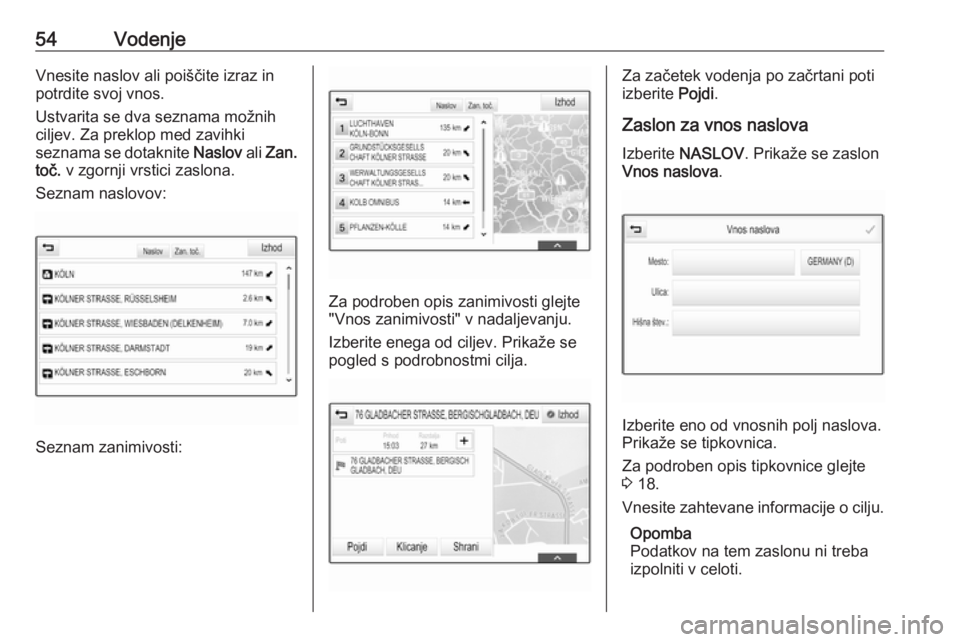
54VodenjeVnesite naslov ali poiščite izraz inpotrdite svoj vnos.
Ustvarita se dva seznama možnih
ciljev. Za preklop med zavihki
seznama se dotaknite Naslov ali Zan.
toč. v zgornji vrstici zaslona.
Seznam naslovov:
Seznam zanimivosti:
Za podroben opis zanimivosti glejte
"Vnos zanimivosti" v nadaljevanju.
Izberite enega od ciljev. Prikaže se
pogled s podrobnostmi cilja.
Za začetek vodenja po začrtani poti
izberite Pojdi.
Zaslon za vnos naslova
Izberite NASLOV . Prikaže se zaslon
Vnos naslova .
Izberite eno od vnosnih polj naslova.
Prikaže se tipkovnica.
Za podroben opis tipkovnice glejte
3 18.
Vnesite zahtevane informacije o cilju.
Opomba
Podatkov na tem zaslonu ni treba
izpolniti v celoti.
Page 55 of 183
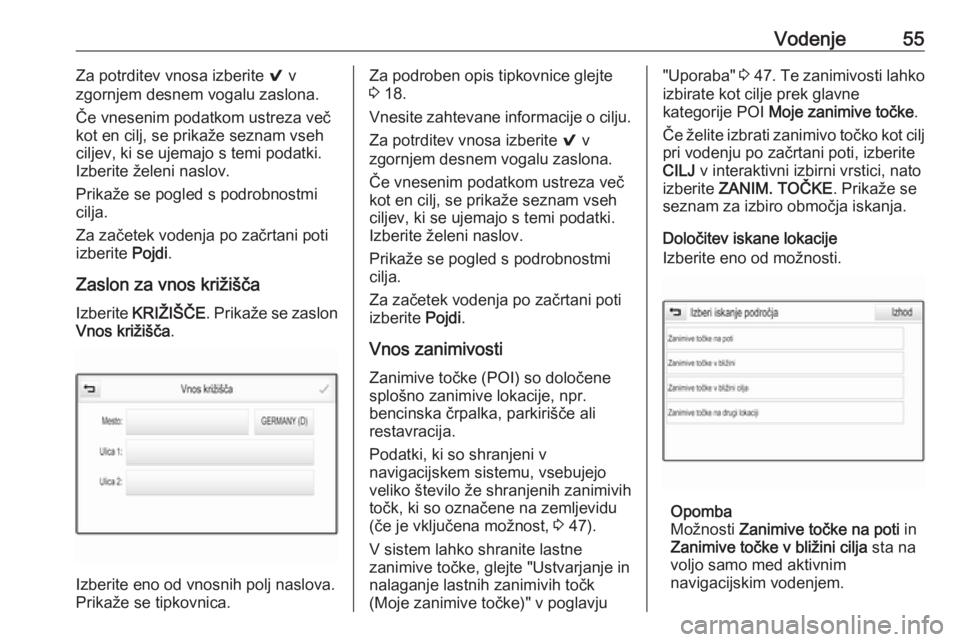
Vodenje55Za potrditev vnosa izberite 9 v
zgornjem desnem vogalu zaslona.
Če vnesenim podatkom ustreza več
kot en cilj, se prikaže seznam vseh
ciljev, ki se ujemajo s temi podatki. Izberite želeni naslov.
Prikaže se pogled s podrobnostmi
cilja.
Za začetek vodenja po začrtani poti
izberite Pojdi.
Zaslon za vnos križišča
Izberite KRIŽIŠČE . Prikaže se zaslon
Vnos križišča .
Izberite eno od vnosnih polj naslova.
Prikaže se tipkovnica.
Za podroben opis tipkovnice glejte
3 18.
Vnesite zahtevane informacije o cilju.
Za potrditev vnosa izberite 9 v
zgornjem desnem vogalu zaslona.
Če vnesenim podatkom ustreza več
kot en cilj, se prikaže seznam vseh
ciljev, ki se ujemajo s temi podatki.
Izberite želeni naslov.
Prikaže se pogled s podrobnostmi
cilja.
Za začetek vodenja po začrtani poti
izberite Pojdi.
Vnos zanimivosti Zanimive točke (POI) so določene
splošno zanimive lokacije, npr.
bencinska črpalka, parkirišče ali
restavracija.
Podatki, ki so shranjeni v
navigacijskem sistemu, vsebujejo
veliko število že shranjenih zanimivih točk, ki so označene na zemljevidu
(če je vključena možnost, 3 47).
V sistem lahko shranite lastne
zanimive točke, glejte "Ustvarjanje in
nalaganje lastnih zanimivih točk
(Moje zanimive točke)" v poglavju"Uporaba" 3 47 . Te zanimivosti lahko
izbirate kot cilje prek glavne
kategorije POI Moje zanimive točke .
Če želite izbrati zanimivo točko kot cilj pri vodenju po začrtani poti, izberite
CILJ v interaktivni izbirni vrstici, nato
izberite ZANIM. TOČKE . Prikaže se
seznam za izbiro območja iskanja.
Določitev iskane lokacije
Izberite eno od možnosti.
Opomba
Možnosti Zanimive točke na poti in
Zanimive točke v bližini cilja sta na
voljo samo med aktivnim
navigacijskim vodenjem.
Page 56 of 183
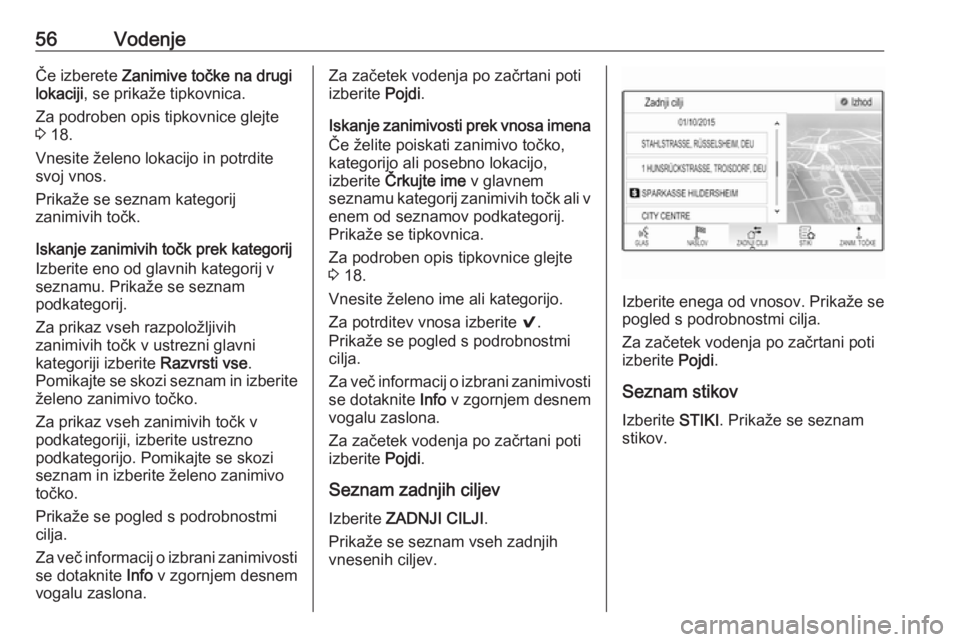
56VodenjeČe izberete Zanimive točke na drugi
lokaciji , se prikaže tipkovnica.
Za podroben opis tipkovnice glejte
3 18.
Vnesite želeno lokacijo in potrdite
svoj vnos.
Prikaže se seznam kategorij
zanimivih točk.
Iskanje zanimivih točk prek kategorij
Izberite eno od glavnih kategorij v
seznamu. Prikaže se seznam
podkategorij.
Za prikaz vseh razpoložljivih
zanimivih točk v ustrezni glavni
kategoriji izberite Razvrsti vse.
Pomikajte se skozi seznam in izberite
želeno zanimivo točko.
Za prikaz vseh zanimivih točk v
podkategoriji, izberite ustrezno
podkategorijo. Pomikajte se skozi
seznam in izberite želeno zanimivo
točko.
Prikaže se pogled s podrobnostmi
cilja.
Za več informacij o izbrani zanimivosti se dotaknite Info v zgornjem desnem
vogalu zaslona.Za začetek vodenja po začrtani poti izberite Pojdi.
Iskanje zanimivosti prek vnosa imena
Če želite poiskati zanimivo točko,
kategorijo ali posebno lokacijo,
izberite Črkujte ime v glavnem
seznamu kategorij zanimivih točk ali v enem od seznamov podkategorij.
Prikaže se tipkovnica.
Za podroben opis tipkovnice glejte
3 18.
Vnesite želeno ime ali kategorijo.
Za potrditev vnosa izberite 9.
Prikaže se pogled s podrobnostmi
cilja.
Za več informacij o izbrani zanimivosti
se dotaknite Info v zgornjem desnem
vogalu zaslona.
Za začetek vodenja po začrtani poti
izberite Pojdi.
Seznam zadnjih ciljev Izberite ZADNJI CILJI .
Prikaže se seznam vseh zadnjih
vnesenih ciljev.
Izberite enega od vnosov. Prikaže se
pogled s podrobnostmi cilja.
Za začetek vodenja po začrtani poti
izberite Pojdi.
Seznam stikov Izberite STIKI. Prikaže se seznam
stikov.
Page 57 of 183
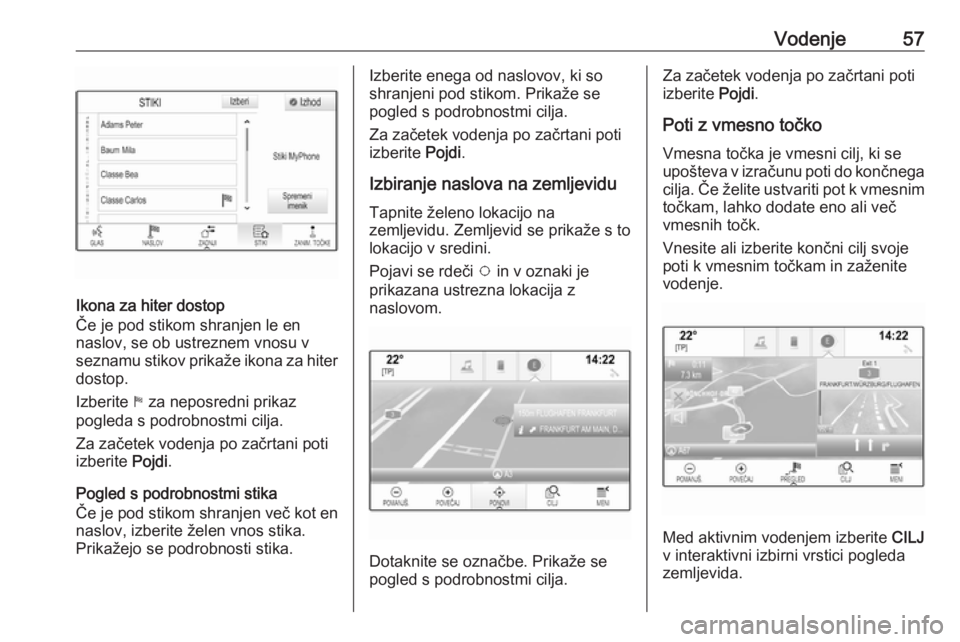
Vodenje57
Ikona za hiter dostop
Če je pod stikom shranjen le en
naslov, se ob ustreznem vnosu v
seznamu stikov prikaže ikona za hiter dostop.
Izberite 1 za neposredni prikaz
pogleda s podrobnostmi cilja.
Za začetek vodenja po začrtani poti
izberite Pojdi.
Pogled s podrobnostmi stika
Če je pod stikom shranjen več kot en
naslov, izberite želen vnos stika.
Prikažejo se podrobnosti stika.
Izberite enega od naslovov, ki so
shranjeni pod stikom. Prikaže se
pogled s podrobnostmi cilja.
Za začetek vodenja po začrtani poti izberite Pojdi.
Izbiranje naslova na zemljevidu
Tapnite želeno lokacijo na
zemljevidu. Zemljevid se prikaže s to
lokacijo v sredini.
Pojavi se rdeči v in v oznaki je
prikazana ustrezna lokacija z
naslovom.
Dotaknite se označbe. Prikaže se
pogled s podrobnostmi cilja.
Za začetek vodenja po začrtani poti
izberite Pojdi.
Poti z vmesno točko Vmesna točka je vmesni cilj, ki se
upošteva v izračunu poti do končnega
cilja. Če želite ustvariti pot k vmesnim točkam, lahko dodate eno ali več
vmesnih točk.
Vnesite ali izberite končni cilj svoje
poti k vmesnim točkam in zaženite
vodenje.
Med aktivnim vodenjem izberite CILJ
v interaktivni izbirni vrstici pogleda
zemljevida.
Page 58 of 183
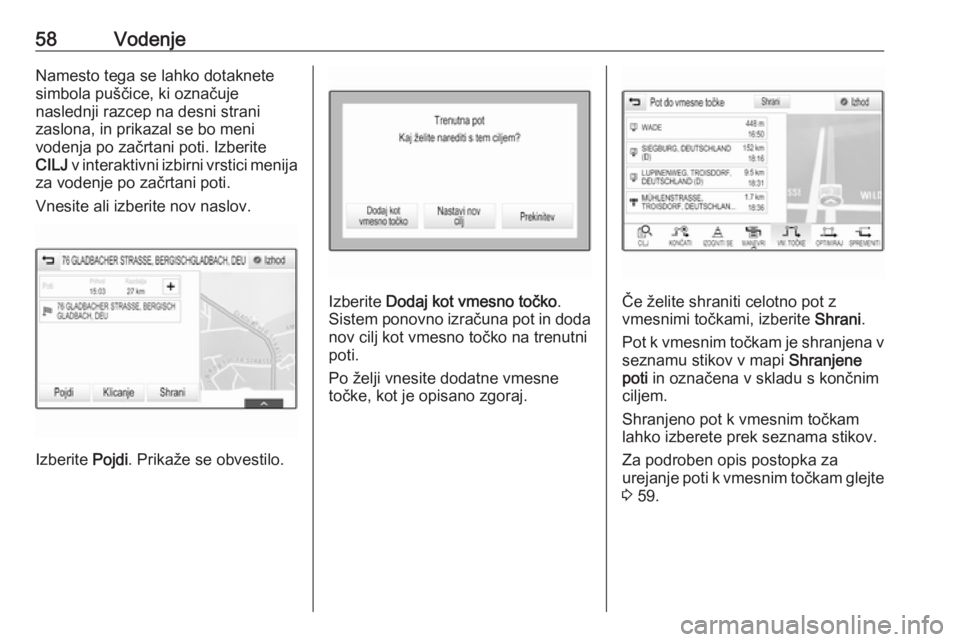
58VodenjeNamesto tega se lahko dotaknete
simbola puščice, ki označuje
naslednji razcep na desni strani
zaslona, in prikazal se bo meni
vodenja po začrtani poti. Izberite
CILJ v interaktivni izbirni vrstici menija
za vodenje po začrtani poti.
Vnesite ali izberite nov naslov.
Izberite Pojdi. Prikaže se obvestilo.
Izberite Dodaj kot vmesno točko .
Sistem ponovno izračuna pot in doda
nov cilj kot vmesno točko na trenutni
poti.
Po želji vnesite dodatne vmesne
točke, kot je opisano zgoraj.Če želite shraniti celotno pot z
vmesnimi točkami, izberite Shrani.
Pot k vmesnim točkam je shranjena v
seznamu stikov v mapi Shranjene
poti in označena v skladu s končnim
ciljem.
Shranjeno pot k vmesnim točkam
lahko izberete prek seznama stikov.
Za podroben opis postopka za
urejanje poti k vmesnim točkam glejte 3 59.
Page 59 of 183
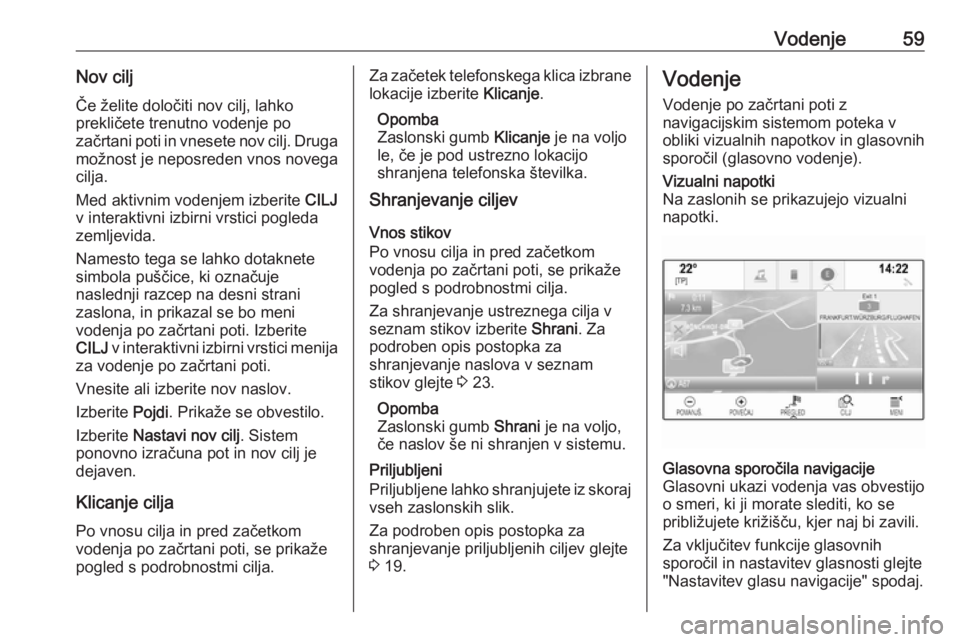
Vodenje59Nov cilj
Če želite določiti nov cilj, lahko
prekličete trenutno vodenje po
začrtani poti in vnesete nov cilj. Druga možnost je neposreden vnos novega
cilja.
Med aktivnim vodenjem izberite CILJ
v interaktivni izbirni vrstici pogleda zemljevida.
Namesto tega se lahko dotaknete
simbola puščice, ki označuje
naslednji razcep na desni strani
zaslona, in prikazal se bo meni
vodenja po začrtani poti. Izberite
CILJ v interaktivni izbirni vrstici menija
za vodenje po začrtani poti.
Vnesite ali izberite nov naslov.
Izberite Pojdi. Prikaže se obvestilo.
Izberite Nastavi nov cilj . Sistem
ponovno izračuna pot in nov cilj je dejaven.
Klicanje cilja Po vnosu cilja in pred začetkomvodenja po začrtani poti, se prikaže
pogled s podrobnostmi cilja.Za začetek telefonskega klica izbrane lokacije izberite Klicanje.
Opomba
Zaslonski gumb Klicanje je na voljo
le, če je pod ustrezno lokacijo
shranjena telefonska številka.
Shranjevanje ciljev
Vnos stikov
Po vnosu cilja in pred začetkom
vodenja po začrtani poti, se prikaže
pogled s podrobnostmi cilja.
Za shranjevanje ustreznega cilja v
seznam stikov izberite Shrani. Za
podroben opis postopka za
shranjevanje naslova v seznam
stikov glejte 3 23.
Opomba
Zaslonski gumb Shrani je na voljo,
če naslov še ni shranjen v sistemu.
Priljubljeni
Priljubljene lahko shranjujete iz skoraj vseh zaslonskih slik.
Za podroben opis postopka za
shranjevanje priljubljenih ciljev glejte 3 19.Vodenje
Vodenje po začrtani poti z
navigacijskim sistemom poteka v
obliki vizualnih napotkov in glasovnih
sporočil (glasovno vodenje).Vizualni napotki
Na zaslonih se prikazujejo vizualni
napotki.Glasovna sporočila navigacije
Glasovni ukazi vodenja vas obvestijo
o smeri, ki ji morate slediti, ko se
približujete križišču, kjer naj bi zavili.
Za vključitev funkcije glasovnih
sporočil in nastavitev glasnosti glejte "Nastavitev glasu navigacije" spodaj.
Page 60 of 183
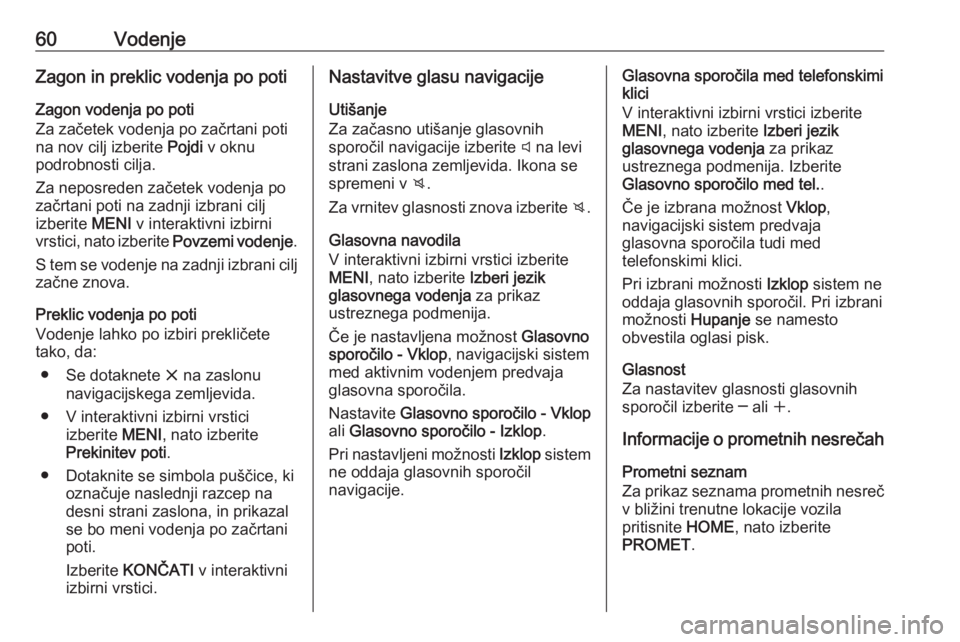
60VodenjeZagon in preklic vodenja po poti
Zagon vodenja po poti
Za začetek vodenja po začrtani poti
na nov cilj izberite Pojdi v oknu
podrobnosti cilja.
Za neposreden začetek vodenja po
začrtani poti na zadnji izbrani cilj izberite MENI v interaktivni izbirni
vrstici, nato izberite Povzemi vodenje.
S tem se vodenje na zadnji izbrani cilj
začne znova.
Preklic vodenja po poti
Vodenje lahko po izbiri prekličete
tako, da:
● Se dotaknete x na zaslonu
navigacijskega zemljevida.
● V interaktivni izbirni vrstici izberite MENI, nato izberite
Prekinitev poti .
● Dotaknite se simbola puščice, ki označuje naslednji razcep na
desni strani zaslona, in prikazal
se bo meni vodenja po začrtani
poti.
Izberite KONČATI v interaktivni
izbirni vrstici.Nastavitve glasu navigacije
Utišanje
Za začasno utišanje glasovnih
sporočil navigacije izberite y na levi
strani zaslona zemljevida. Ikona se
spremeni v z.
Za vrnitev glasnosti znova izberite z.
Glasovna navodila
V interaktivni izbirni vrstici izberite
MENI , nato izberite Izberi jezik
glasovnega vodenja za prikaz
ustreznega podmenija.
Če je nastavljena možnost Glasovno
sporočilo - Vklop , navigacijski sistem
med aktivnim vodenjem predvaja
glasovna sporočila.
Nastavite Glasovno sporočilo - Vklop
ali Glasovno sporočilo - Izklop .
Pri nastavljeni možnosti Izklop sistem
ne oddaja glasovnih sporočil
navigacije.Glasovna sporočila med telefonskimi
klici
V interaktivni izbirni vrstici izberite
MENI , nato izberite Izberi jezik
glasovnega vodenja za prikaz
ustreznega podmenija. Izberite
Glasovno sporočilo med tel. .
Če je izbrana možnost Vklop,
navigacijski sistem predvaja
glasovna sporočila tudi med
telefonskimi klici.
Pri izbrani možnosti Izklop sistem ne
oddaja glasovnih sporočil. Pri izbrani možnosti Hupanje se namesto
obvestila oglasi pisk.
Glasnost
Za nastavitev glasnosti glasovnih sporočil izberite ─ ali w.
Informacije o prometnih nesrečah
Prometni seznam
Za prikaz seznama prometnih nesreč
v bližini trenutne lokacije vozila
pritisnite HOME, nato izberite
PROMET .